Win11系统给文件加密方法
关于这款软件Win11系统给文件加密方法的问题,求助的用户还是蛮多的,下面将为大家带来具体的解决流程。这款那软件有电脑版也有手机版,功能上基本上差不多,电脑版有的功能手机没有,在使用操作上流程也差不多,本站是专业的软件教程平台,对于这款软件,有全方位全面的教程解析,可以帮助大家解决在使用中遇到的各种问题,觉得不错的朋友,可以收藏本站,更多使用的教程带给大家。
我们需要找到要加密的文件或文件夹。在Windows资源管理器中,选择需要加密的文件或文件夹,右键单击,并选择“属性”。在弹出的属性窗口中,点击“高级”选项。在高级属性窗口中,勾选“加密内容以安全保护数据”,然后点击“确定”。
接着,系统会提示你备份文件加密证书,这是非常重要的一步,因为如果你丢失了加密证书,那么就无法再打开这些加密文件了。
所以请务必按照系统提示的步骤进行文件加密证书的备份,可以选择保存到U盘或者其他安全的存储设备中。
完成这些步骤之后,你的文件或文件夹就已经成功加密了。在Windows资源管理器中,加密的文件或文件夹会显示一把小锁的图标,表示这些文件已经被加密保护起来了。
在你进行文件操作时,系统会自动对加密文件进行解密,以便你能够正常访问和操作这些文件。同时,系统也会自动将文件再次加密,以保证文件的安全性。
需要注意的是,加密文件后,如果你需要分享文件给其他人或者在其他设备中访问,那么这些操作就会比较繁琐,因为其他人或设备需要相应的加密证书才能够打开这些加密文件。
所以在进行文件加密前,请慎重考虑文件的共享和使用情况。
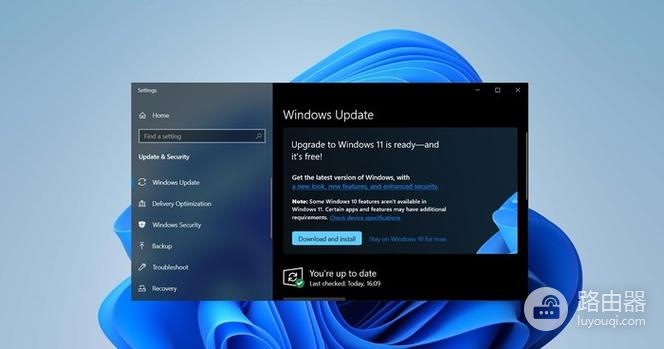
看了以上Win11系统给文件加密方法的使用教程,其实并没有那么难是不是,一款新的软件,如果你有不会的地方,最好是自己摸索,帮你更快的了解这款软件的使用方法,如果实在不会,就可以来这里看看详细的教程。














